بدیهی است که اپل واچ دارای سلولار، میتواند به صورت مستقل عمل کند و چندین عملکرد آیفون را به درستی و به تنهایی انجام دهد. ریپلای و ارسال پیام، گوش دادن به موزیک و برقراری تماسهای تلفنی از نمونه کارهایی است که اپل واچ میتواند انجام دهد. البته این اقدامات نیازمند اپل واچ سلولار یا همان داده تلفن همراه میباشد. برای آشنایی با قابلیتهای کاربردی اپل واچ بدون نیاز به آیفون میتوانید بر روی لینک کلیک کنید.
اگر اتصال سلولار دستگاه شما به طور مداوم قطع و وصل میشود و یا به درستی عمل نمیکند، در ادامه این مطلب از انارمگ با ۱۰ روش حل این مشکل آشنا خواهید شد.
روشهای رفع مشکلات اپل واچ سلولار
- بررسی پشتیبانی اپل واچ از اتصال سلولار
در قدم اول باید به این نکته توجه کنید که خدمات اپل واچ سلولار در تمامی کشورهای جهان در دسترس نیست. این موضوع به دلیل پشتیبانی اپل واچ از باندهای LTE و UMTS در سراسر جهان میباشد. علاوه بر این، بسته به موقعیت جغرافیایی افراد، دو مدل جداگانه از اپل واچ سلولار به فروش میرسد، بنابراین باید بررسی کنید که آیا اپل واچ شما از این سرویس برخوردار است یا خیر.
در مرحله بعد باید به این موضوع دقت کنید که آیا شما Cellular Service را برای اپل واچ خود فعال کردهاید یا خیر. اگر این کار را انجام ندادهاید، ابتدا از اتصال شبکه تلفن همراه خوب در آیفون خود مطمئن شوید و سپس سلولار را در اپل واچ خود تنظیم و فعال کنید.
- بررسی فعال بودن اتصال سلولار (Cellular Connection) در اپل واچ
گاهی پیش میآید که سادهترین راه حلها را نادیده گرفته باشید. در این جا نیز عدم فعال بودن اتصال سلولار در ساعت، میتواند دلیلی برای عدم اتصال به اینترنت باشد. در زیر مراحل اتصال اپل واچ به شبکه تلفن همراه بیان شده است:
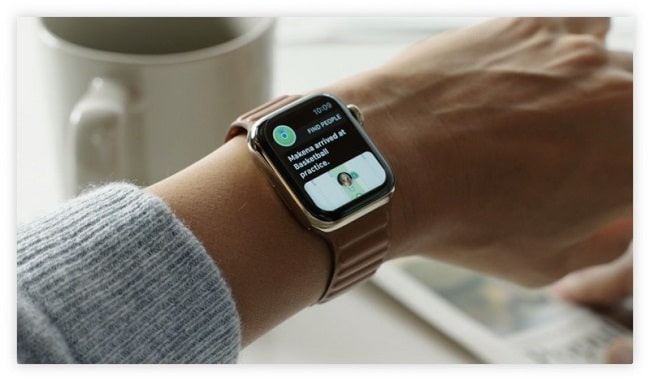
- WiFi و بلوتوث خود را غیر فعال کنید تا بتوانید اپل واچ را از آیفون جدا کنید.
- برای اجرای Control Center، انگشت خود را در اپل واچ خود به سمت بالا بکشید.
- ببینید که آیا سلولار فعال است یا خیر.
- بر روی آیکن cellular کلیک کنید.
- گزینه سلولار را در صفحه بعد روشن کنید.
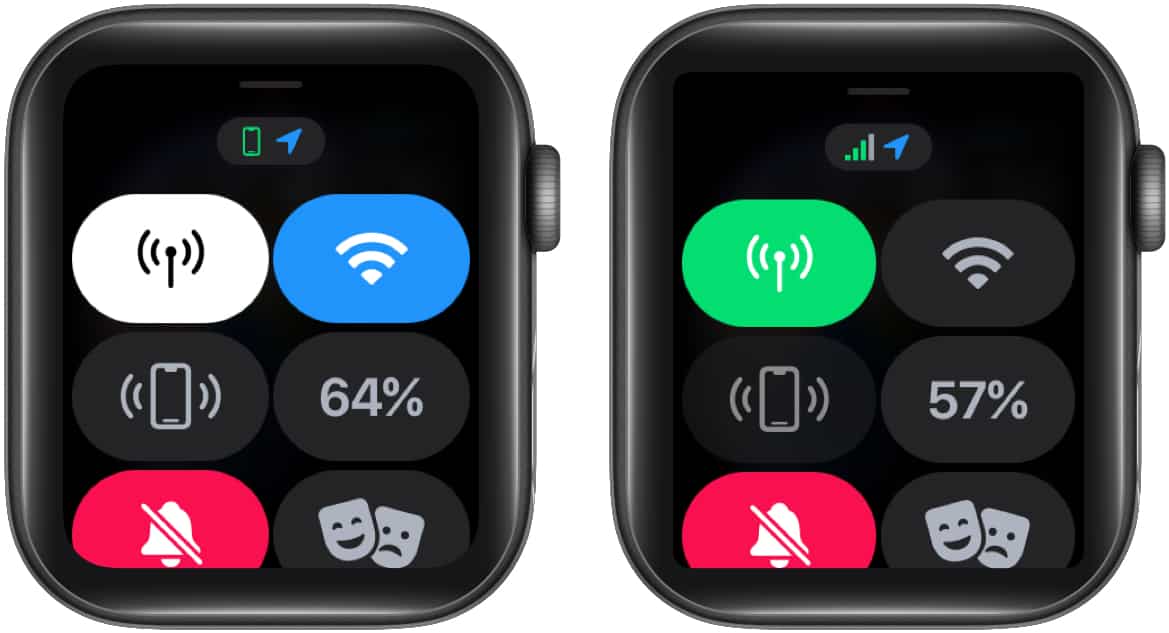
نکته: در صورتی که اپل واچ سلولار فعال باشد، گزینه مربوطه به رنگ سبز دیده میشود و نقاط سبز رنگ، حاکی از قدرت سیگنال اینترنت میباشد.
همچنین به این نکته توجه داشته باشید که اگر اپل واچ از طریق وایفای و یا بلوتوث به شبکه تلفن همراه متصل شده باشد، آیکن مربوطه به رنگ سفید ظاهر میشود.
- روشن و خاموش کردن حالت هواپیما (Airplane Mode)
زمانی که در آیفون خود با مشکلات اتصال شبکه روبرو میشویم، معمولاً حالت هواپیما را فعال میکنیم و بعد از مدت کوتاهی دوباره آن را خاموش میکنیم. در واقع به جای ری استارت کردن دستگاه که به زمانی طولانیتر نیاز دارد، این اقدام به رفرش شدن گوشی کمک شایانی میکند. برای رفع مشکل مربوطه به اپل واچ سلولار نیز میتوان این عمل را انجام داد.
- برای اجرای Control Center در اپل واچ خود، انگشت خود را به سمت بالا بکشید. (Swipe Up)
- گزینه Airplane را بیابید و بر روی آن ضربه بزنید. گزینه به رنگ نارنجی در میآید.
- برای مدت ۲۰ الی ۳۰ ثانیه صبر کنید و مجدداً آن را غیرفعال کنید.
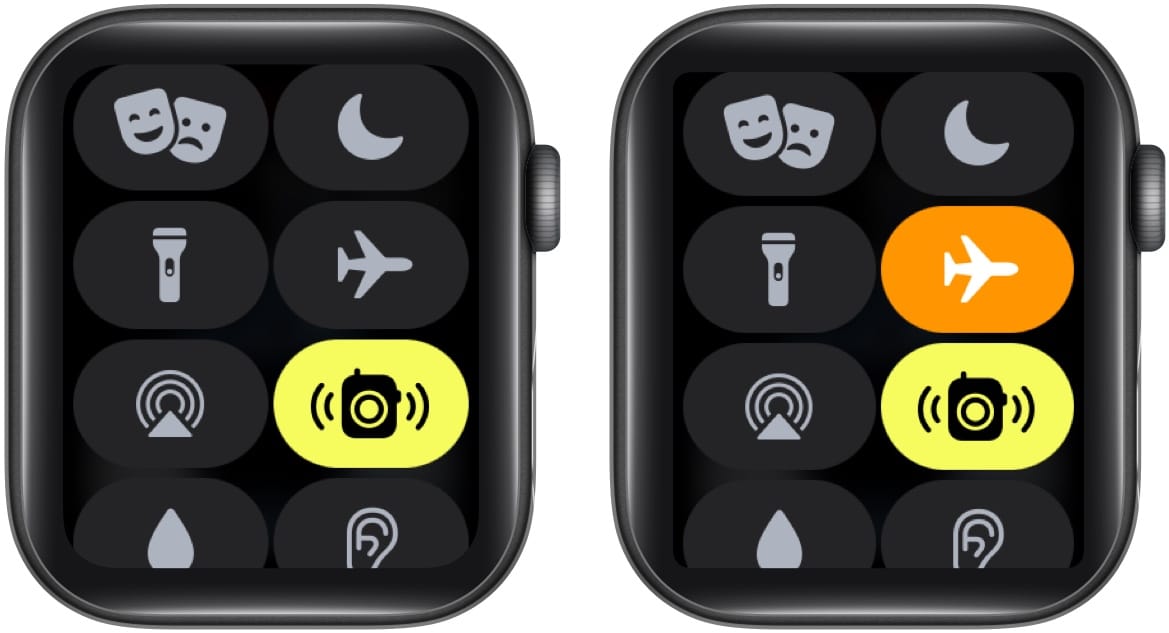
- ری استارت کردن اپل واچ
اگر با فعال و غیر فعال کردن Airplane Mode، مشکل اپل واچ شما حل نشد باید آن را ری استارت کنید. بدیهی است که معمولاً با ری استارت کردن دستگاه خود، از تمامی مشکلات موجود خلاص میشوید، بنابراین در این جا نیز میتوانید از این روش استفاده کنید.
- آپدیت کردن واچ او اس دستگاه
بسیاری از نسخههای واچ او اس و نرمافزاری به طور کامل عاری از عیب نیستند، بدین معنی که ممکن است نسخه موجود اپل واچ شما، حاوی باگهای بیشماری باشد. بدیهی است که اپل با بروزرسانیها و نسخههای آپدیت شده از طریق OTA، خود اقدام به رفع باگها میکند. بنابراین شما نیز با آپدیت اپل واچ خود به آخرین نسخه موجود از واچ او اس، میتوانید مشکلات مربوط به اپل واچ سلولار را رفع کنید.
- بررسی آپدیت Settings مخابراتی دستگاه
لازم به ذکر است که Carrier Settings از جمله مواردی است که در اتصال آیفون شما به شبکه تلفن همراه کمک زیادی میکند. شرکت مخابراتی شما معمولاً تنظیمات مربوط به این بخش را مرتباً آپدیت میکند تا بهبودهایی را برای این سرویس ایجاد کند. شما نیز برای استفاده از این ویژگیها، باید آخرین carrier settings را در تلفن همراه خود آپدیت کنید.
- حذف و ایجاد دوباره برنامه سلولار (cellular plan)
یکی دیگر از مراحل رفع مشکل اینترنت اپل واچ، تعمیر اپل واچ سلولار مربوطه است. دلیل انجام این کار این است که ساعت شما در آخرین فعالسازی سلولاری، ممکن است با باگهایی درگیر شده باشد. در این مواقع، تعمیر سریع به رفع مشکلات کمک میکند. در زیر با نحوه انجام این کار آشنا میشوید:
- در آیفون خود، Watch app را اجرا کنید.
- بر روی Cellular ضربه بزنید.
- در این مرحله در کنار نام شرکت مخابراتی خود، بر روی آیکن i (اطلاعات) کلیک کنید.
- گزینه Remove CarrierName Plan را انتخاب کنید.
- با کلیک مجدد بر روی Remove CarrierName Plan، انتخاب خود را تأیید کنید.
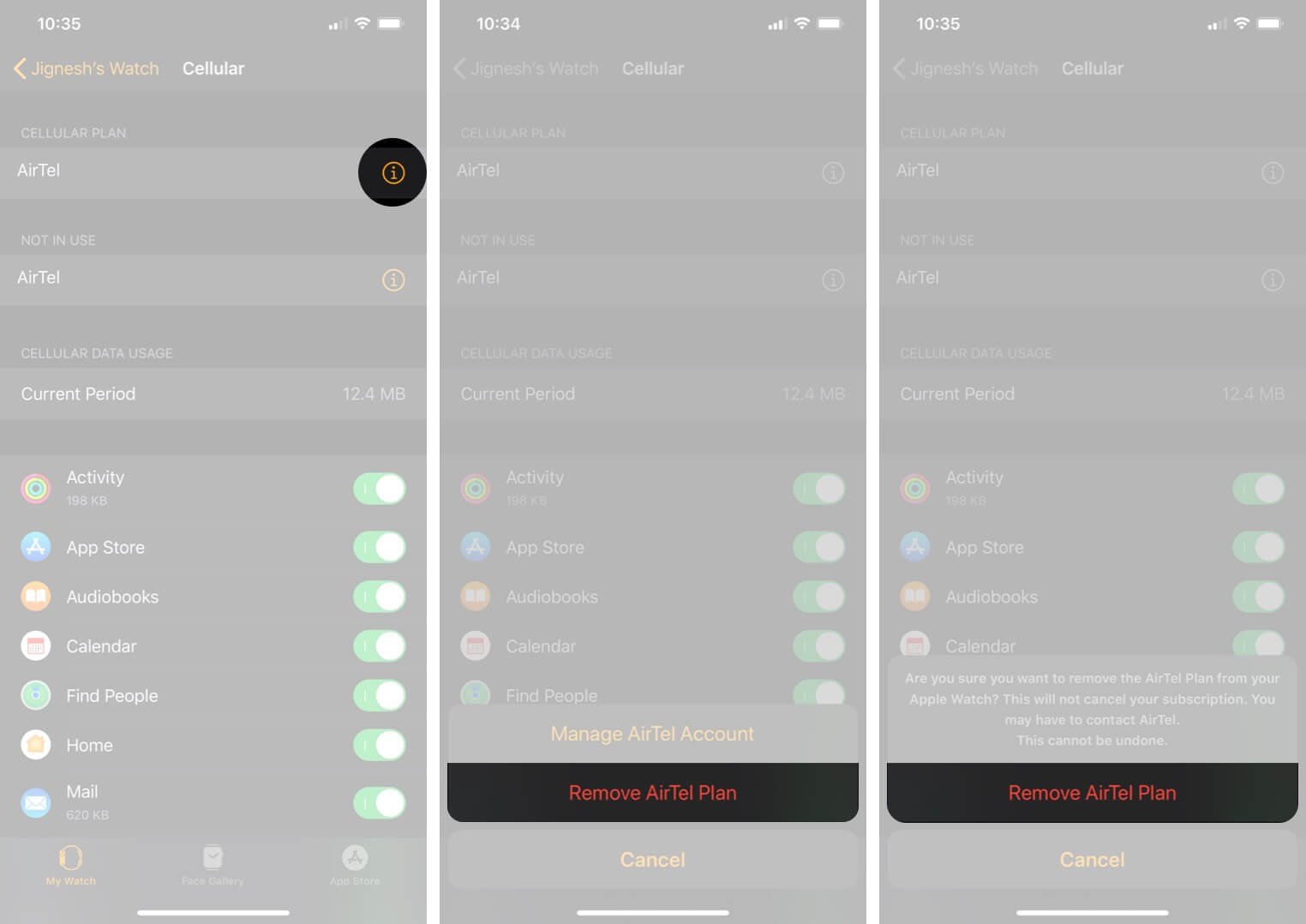
زمانی که اتصال شبکه تلفن همراه خود را حذف کردید، مجدداً باید آن را راهاندازی و تنظیم کنید.
- بررسی اپلیکیشنهای خاص
در بسیاری از مواقع، دریافت نکردن نوتیفیکیشن از برنامهها به دلیل وجود مشکلاتی در خود آن اپلیکیشنها میباشد. بنابراین، باید خود آن برنامه را به آخرین نسخه موجود آپدیت کرد و یا آن را دوباره از ابتدا و به روشی درست نصب کرد.
مراحل حذف برنامه و نصب مجدد آن از طریق اپ استور و همچنین آپدیت آخرین نسخه آن، بسیار ساده است که با دنبال کردن دستورالعملهای موجود باید آن را انجام دهید.
- ریست کردن Network Settings (تنظیمات شبکه) در آیفون
در رفع معایب دستگاهها، معمولاً آخرین روش، ریست کردن دستگاه میباشد. خوشبختانه در اینجا نباید اپل واچ را ریست کرد و تنها با ریست کردن تنظیمات شبکه مربوط به تلفن همراه، میتوان مشکلات مربوط به اپل واچ سلولار را حل کرد.
نکته: در زمان ریست کردن دستگاه، تمامی اطلاعات مربوط به تنظیمات سلولار، شبکههای وایفای و رمزهای ذخیره شده و همچنین تنظیمات VPN و APN پاک میشود، بنابراین،قبل از ریست کردن باید آنها در مکانی مطمئن یادداشت کنید.
نحوه ریست کردن Network Settings آیفون در زیر ارائه شده است:
- در آیفون خود، Settings را اجرا کنید.
- بر روی General ضربه بزنید.
- گزینه Transfer or Reset را پیدا کنید و موس خود را بر روی آن نگه دارید.
- در صفحه بعد، بر روی Reset کلیک کنید.
- گزینه Reset Network Settings را انتخاب کنید، سپس رمز عبور خود را وارد کنید و اکنون کار شما با موفقیت به پایان رسیده است.
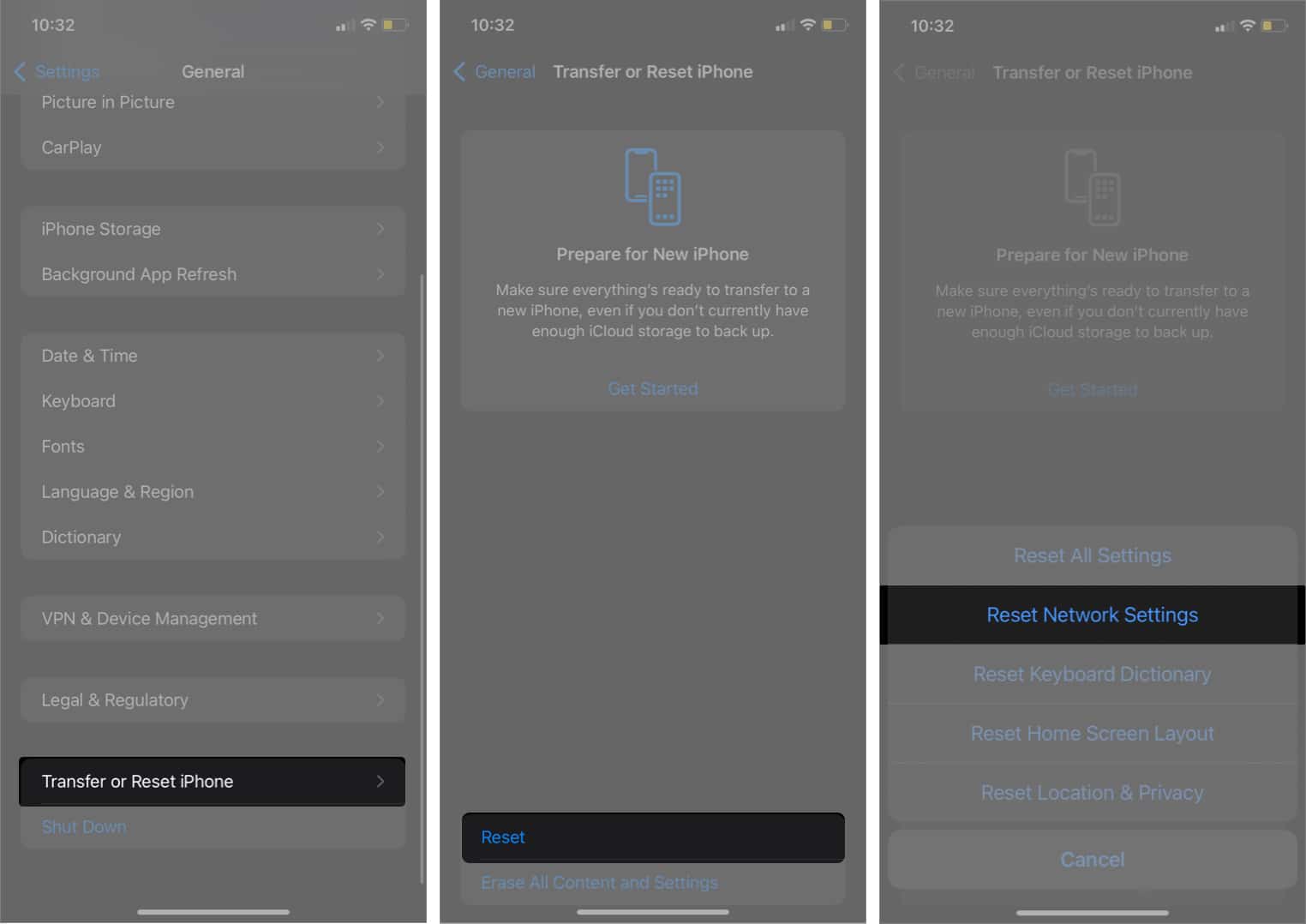
- تماس با پشتیبانی اپل
با انجام مراحل فوقالذکر و آپدیت نسخههای نرمافزاری، مطمئناً مشکل اپل واچ سلولار شما حل میشود؛ اما اگر هنوز این مشکل پابرجاست باید با پشتیبانی اپل تماس بگیرید.
اگر مشکل سختافزاری دستگاه شما باعث ایجاد باگ در سلولار اپل واچ شده باشد، اپل واچهای تحت AppleCare از خدمات مربوط به گارانتی اپل برخوردار خواهند شد، در غیر این صورت با پرداخت هزینهای ناچیز میتوانید مشکلات سلولار دستگاه خود را رفع کنید.